Die Nutzung mobiler Daten ist kostspielig, insbesondere wenn nicht jeder die Kosten für einen Datentarif aufbringen kann. Android-Nutzer müssen die Möglichkeit haben, die Datennutzung zu reduzieren oder sie für Apps vollständig zu blockieren. Die Datensparmodus-Funktion in Android 7.0 bietet Nutzern diese Möglichkeit.
Die Funktion Datensparmodus kann vom Nutzer aktiviert oder deaktiviert werden. App-Entwickler sollten eine neue API verwenden, um zu prüfen, ob der Datensparmodus aktiviert ist. Wenn sie aktiviert ist, können App-Entwickler die Situation angemessen bewältigen, indem sie ihre Anwendungen für den Zugriff auf wenige oder keine Daten optimieren.
Endnutzer profitieren davon, da sie steuern können, welche Apps im Hintergrund und welche nur im Vordergrund auf Daten zugreifen dürfen. So wird der gewünschte Datenaustausch im Hintergrund sichergestellt, wenn der Datensparmodus aktiviert ist.
Implementierung
Da der Datensparmodus eine Funktion der Plattform ist, erhalten Gerätehersteller seine Funktionalität standardmäßig mit der N-Version. Die Quelldateien finden Sie unter:
packages/apps/Settings/src/com/android/settings/datausage
Einstellungen
Im Android Open Source Project (AOSP) ist eine Standardbenutzeroberfläche für die Datensparmodus-Einstellungen enthalten. Beispiele finden Sie in den Screenshots unten.
Diese Screenshots zeigen den Datensparmodus in Aktion.
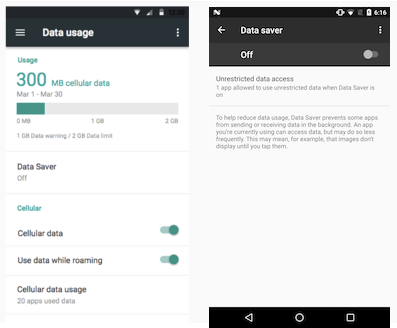
Abbildung 1: Datensparmodus deaktivieren/aktivieren
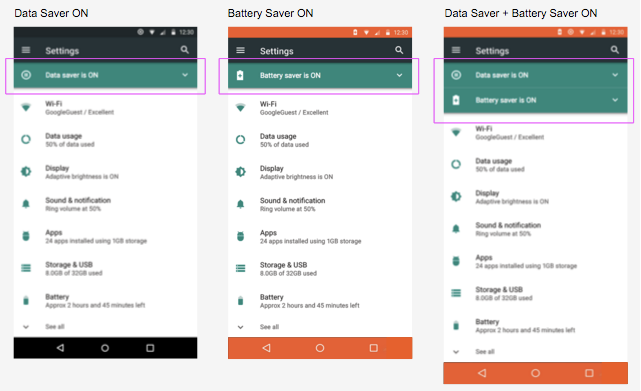
Abbildung 2: Wenn sowohl der Energiesparmodus als auch der Datensparmodus aktiviert sind
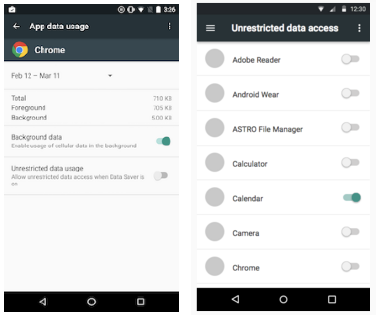
Abbildung 3: Bildschirm zur App-spezifischen Datennutzung: „Einstellungen“ > „Apps“ > „Datennutzung“
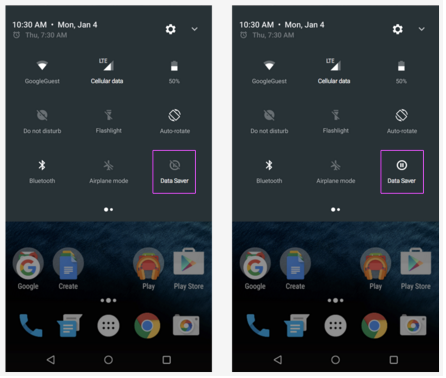
Abbildung 4: Status des Datensparmodus im Menü „Schnelleinstellungen“
Apps
Wichtig: Gerätehersteller sollten keine Apps auf die Whitelist setzen. Auch wenn sie das tun, können Nutzer sie entfernen. Wenn Sie andere Apps einbeziehen, müssen Nutzer entscheiden, für welche Apps der Datensparmodus angewendet werden soll.
Alle App-Entwickler müssen Maßnahmen ergreifen, um die Funktion „Datensparmodus“ zu implementieren. Das gilt auch für OEMs und Mobilfunkanbieter mit vorinstallierten Apps. Unter Datensparmodus auf developer.android.com finden Sie Anleitungen für App-Entwickler zum Erkennen und Überwachen von Datensparmodus-Status. In den folgenden Abschnitten finden Sie weitere Details, die für Partner hilfreich sind.
Um den Datensparmodus zu optimieren, sollten Apps Folgendes tun:
- Unnötige Bilder entfernen
- Niedrigere Auflösung für die verbleibenden Bilder verwenden
- Videos mit niedrigerer Bitrate verwenden
- Vorhandene „Lite“-Funktionen auslösen
- Daten komprimieren
- Kostenpflichtige und kostenlose Netzwerkstatus berücksichtigen, auch wenn der Datensparmodus deaktiviert ist
Umgekehrt sollten Apps, die gut mit dem Datensparmodus funktionieren, Folgendes nicht tun:
- Autoplay-Funktion für Videos
- Inhalte/Anhänge vorab abrufen
- Updates / Code herunterladen
- Freischaltung beantragen, es sei denn, Hintergrunddaten sind wirklich Teil der Hauptfunktionen
- Die Zulassungsliste als Lizenz für die Nutzung von mehr Bandbreite betrachten
Zertifizierungsstufe
Implementierer können sicherstellen, dass ihre Version der Funktion wie vorgesehen funktioniert, indem sie den folgenden CTS-Test ausführen:
com.android.cts.net.HostsideRestrictBackgroundNetworkTests
Außerdem können adb-Befehle verwendet werden, um Tests manuell durchzuführen. Führen Sie dazu zuerst diesen Befehl aus, um alle verfügbaren Optionen aufzurufen:
adb shell cmd netpolicy
Mit diesem Befehl werden beispielsweise die UIDs der auf der Whitelist stehenden Apps zurückgegeben:
adb shell cmd netpolicy list restrict-background-whitelist

